Zoneminder adalah perangkat lunak manajemen kamera pengintai sumber terbuka dan gratis yang hanya tersedia untuk Linux. Di sini kita akan mempelajari langkah-langkah untuk menginstal ZoneMinder di Ubuntu 20.04 Focal Fossa atau Ubuntu 22.04 Jammy JellyFish.
Apa itu ZoneMinder?
ZoneMinder adalah aplikasi perangkat lunak yang dimaksudkan untuk berjalan pada sistem Linux untuk pemantauan melalui televisi sirkuit tertutup. Ini menawarkan antarmuka web untuk dengan mudah menggunakan dan mengontrol kamera standar (melalui kartu pengambilan, USB, FireWire, dll.) atau perangkat kamera berbasis IP.
Kami dapat mengoperasikan perangkat lunak dalam tiga mode:
• Pemantauan (tanpa perekaman)
• Merekam setelah gerakan yang terdeteksi
• Rekaman permanen
Langkah-langkah untuk menginstal ZoneMinder di Ubuntu 22.04 | 20,04 LTS
Langkah-langkah yang diberikan di sini juga dapat digunakan di Ubuntu versi lain serta sistem operasi lain yang berbasis di atasnya seperti POP OS, Linux Mint, Elementary OS, MX Linux, dan lainnya…
1. Persyaratan untuk Tutorial
• Ubuntu 22.04/20.04/18.04
• Server Web Apache
• PHP &MySQL
• Pengguna non-root dengan sudo setidaknya benar
• Koneksi Internet
2. Jalankan pembaruan sistem
Karena kita memerlukan beberapa paket untuk diinstal menggunakan repositori sistem, maka pertama-tama mari kita jalankan perintah pembaruan sistem untuk memastikan sistem kita mutakhir.
sudo apt update -y
3. Instal server LAMP di Ubuntu 20.04 | 22.04
Kita membutuhkan web server Apache, PHP, dan MySQL untuk menjalankan ZoneMinder, maka pertama-tama mari kita siapkan server LAMP lengkap di sistem kita. Nah, pengguna dapat menginstal elemen LAMP satu per satu, tetapi sebagai gantinya, di sini kita akan mengambil pendekatan holistik menggunakan alat taskel.
sudo apt install tasksel
Setelah Tasksel ada di sistem Anda, Anda dapat menjalankan satu perintah untuk mengotomatiskan proses menginstal Apache, PHP, dan MySQL termasuk mengaktifkan layanan mereka.
sudo tasksel install lamp-server
Terima permintaan untuk menginstal LAMP, dengan menekan Y dan tekan Enter kunci.
4. Tambahkan PPA untuk ZoneMinder versi terbaru
Nah, yang terbaik adalah ZoneMinder tersedia untuk diinstal menggunakan manajer paket APT dan repositori dasar Ubuntu 20.04 dan 22.04, maka kita dapat menjalankan satu perintah untuk mendapatkannya. Namun, versi dari repositori resmi tidak akan menjadi yang terbaru.
Oleh karena itu, kami sarankan menggunakan repo PPA berikut, jalankan:
sudo add-apt-repository ppa:iconnor/zoneminder
Saat Anda menjalankan perintah di atas, sistem akan secara otomatis meminta repo yang menyediakan versi terbaru. Misalnya, dalam kasus kami, itu adalah 1,36. Dengan cara yang sama, Anda juga akan memilikinya. Gunakan versi itu dengan repo PPA di atas untuk menambahkan yang sama-
sintaks :
sudo add-apt-repository ppa:iconnor/zoneminder-version
contoh :
sudo add-apt-repository ppa:iconnor/zoneminder-1.36
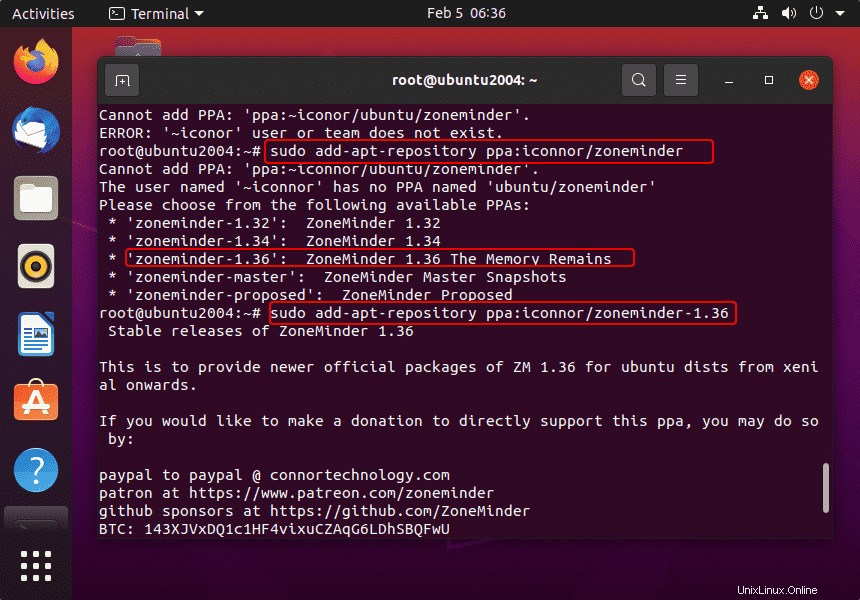
Setelah Anda menambahkan repositori, jalankan perintah pembaruan sistem:
sudo apt update && sudo apt upgrade
4. Instal ZoneMinder di Ubuntu 22.04 | 20,04
Nah, kami telah menambahkan repositori untuk mendapatkan versi ZoneMinder terbaru, sekarang dapat dengan mudah menggunakan manajer paket APT untuk menginstalnya dengan semua dependensi yang diperlukan.
sudo apt install zoneminder
5. Setel MySQL- sql_mode =NO_ENGINE_SUBSTITUTION
Kita sudah install MySQL, tinggal setting sql_mode = NO_ENGINE_SUBSTITUTION menggunakan file konfigurasi MySQL.
sudo rm /etc/mysql/my.cnf sudo cp /etc/mysql/mysql.conf.d/mysqld.cnf /etc/mysql/my.cnf
Mengedit file:
sudo nano /etc/mysql/my.cnf
Di akhir file, tambahkan baris berikut:
sql_mode = NO_ENGINE_SUBSTITUTION
Simpan file dengan menekan Ctrl+O , tekan tombol Enter kunci, lalu keluar- Ctrl+X.
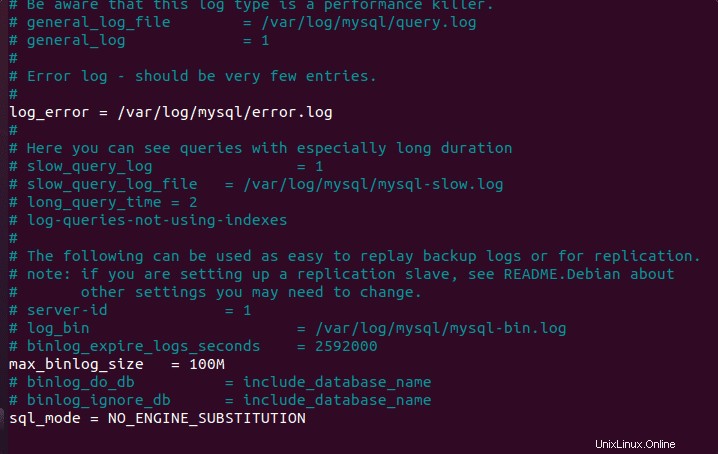
6. Setel izin pengguna Apache
Izinkan akses file ZoneMinder ke pengguna-apache sehingga dapat mengaksesnya.
sudo chmod 740 /etc/zm/zm.conf sudo chown root:www-data /etc/zm/zm.conf sudo chown -R www-data:www-data /usr/share/zoneminder/
Aktifkan modul Apache:
sudo a2enmod cgi rewrite expires headers
Aktifkan file konfigurasi host virtual ZoneMinder
sudo a2enconf zoneminder
Setel Tanggal dan Zona Waktu di PHP.ini
sudo nano /etc/php/*/apache2/php.ini
Tekan Ctrl + w lalu ketik – Tanggal setelah itu tekan tombol Enter kunci. Ini akan mencari dan membawa Anda ke area tempat kami dapat mengonfigurasi Zona waktu:Anda dapat melihat TimeZone Anda di dokumen PHP Resmi.
Ganti ; dari depan baris- date.timezone dan setelah itu tambahkan zona waktu Anda.
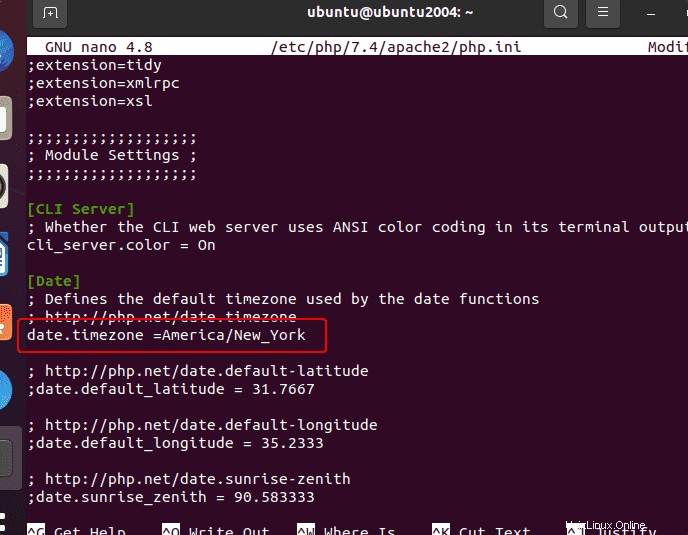
Simpan file- Ctrl+O , tekan Enter Kunci dan kemudian Ctrl+X .
7. Mulai dan Aktifkan Layanan ZoneMinder
Kami telah mengonfigurasi hampir semuanya, mari kita mulai layanan sistem ZoneMinder, juga aktifkan untuk memastikannya berjalan secara otomatis dengan boot sistem atau jika terjadi crash.
sudo systemctl enable zoneminder sudo systemctl start zoneminder
Juga, muat ulang layanan Apache untuk menerapkan perubahan yang telah kita buat sejauh ini.
sudo systemctl reload apache2
8. Akses antarmuka Web
Mari kita ambil langkah terakhir untuk mengakses antarmuka web ZoneMinder, cukup buka browser di sistem Anda atau browser yang dapat mengakses alamat IP server tempat Anda menginstal perangkat lunak pemantauan &pengawasan ini.
Arahkan ke :
http//:server-ip-address/zm
Catatan: Ganti, server-ip-address dengan alamat sebenarnya dari sistem Ubuntu Anda. Jika Anda tidak tahu alamat Ip maka kita bisa mendapatkannya dengan menggunakan perintah – ip a
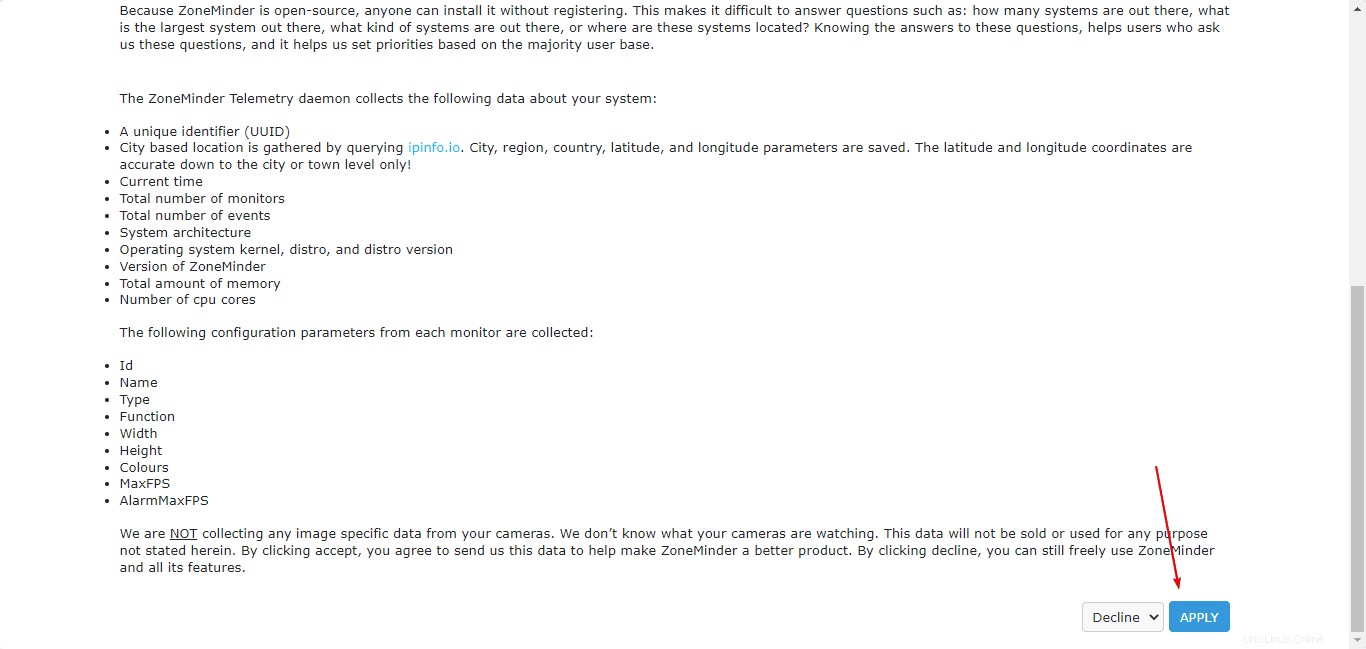
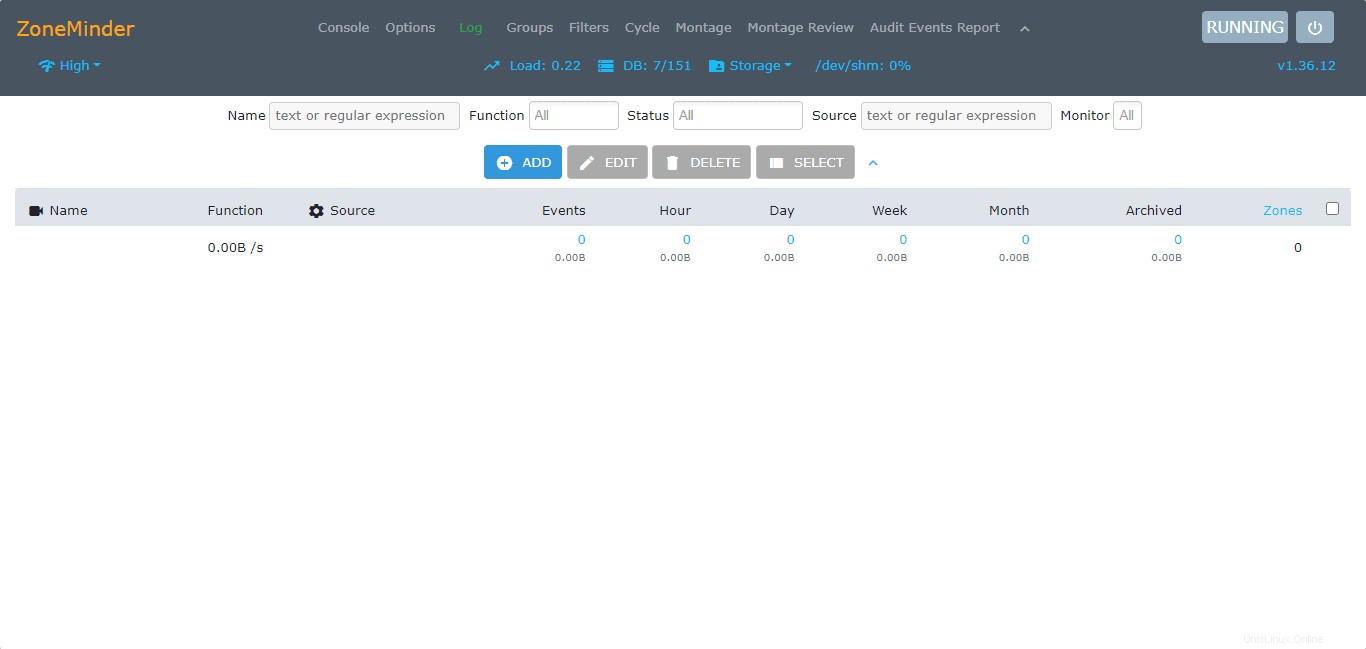
Copot atau Hapus
Di masa mendatang, jika Anda ingin menghapus perangkat lunak Linux ini, jalankan saja perintah yang diberikan untuk tidak hanya menghapus instalan ZoneMinder tetapi juga repositorinya.
sudo apt remove zoneminder
sudo add-apt-repository --remove ppa:iconnor/zoneminder-version
Di sini versi kami adalah 1,36 maka perintahnya adalah:
sudo add-apt-repository --remove ppa:iconnor/zoneminder-1.36
Untuk menghapus Server Lampu:
sudo apt remove apache2 mysql-server mysql php
Untuk mengetahui tentang alat ini lebih lanjut, lihat dokumentasi resmi.